日に日にiPhoneライフが色濃さを増していっている今日この頃です。
以前からiPodやiPhoneをカーステに繋げたいとはと思っていました。それで,オーディオユニットのAUX端子に繋げてしかも充電できるようなシロモノを探していたのですが,近所のカー用品店(オートバックス・イエローハット)やホームセンターを回ってみても,iPhone3G対応という商品が見つかりませんでした。
FMトランスミッター系はノイズが気になっていたので候補から外していたのですが,Webで探し回るのも面倒くさくなって,結局AUX接続は断念し,バッファローコクヨサプライのBSFM01
というやつにしました。
まぁ,AUX接続には劣るとしても,FMトランスミッター系では雑音もほとんどなく良かったです。このあたりは,
クリアな音質を徹底的に追求した“超”低ノイズの日本製FMトランスミッターです。カーオーディオでiPodの音楽を簡単に楽しむことができるFMトランスミッターが、音質面で大幅に進化。クリアな周波数を自動検出するオートスキャン機能やエンジン連動機能、充電機能など便利な機能が充実しています。
と謳っているだけのことはあるのかなぁ,という感じです。
ちなみに同じメーカーの同じ機能をもつ商品で,フレキシブルアームではなく,ケーブルタイプ(BSFM02)もあってこちらの方が少し安いのですが,ドックにサクッと置く感覚で使いたかったのと,ケーブルタイプだとiPhoneの置き場に困るかなぁ~と思いフレキシブルアームタイプを選択しました。
車の中で,充電しながら手元でゲームしたりWebしたりする用途なら(もちろん助手席で!)ケーブルタイプの方がいいかもしれませんね。
ところが!実はこの選択に誤りがありました。iPhoneが重い過ぎるのか,うちの車のシガーライターソケットが緩いのかどちらか分かりませんが,とにかくカーブを曲がるたび,アクセサリーコンセントに差し込まれた根元のところから右へ左へと傾くのです。そんなに激しい運転はしていないのにですよ,ホントに。このコテコテが超イラつく。フレキシブルアーム自体はグラつくこともなくしっかりしているのに,非常に残念です。


でどうしたかというと…
アームの一部とダッシュボードのパネルをマジックテープで固定しました。

これで少々のカーブではびくともしなくなりました。なかなかイイ感じです!

BSFM01を検討してる方,ゴールデンウィーク中,長距離ドライブ&渋滞を心配している方は,車内での快適なiPhoneライフのご参考になさってください。
 スケジュールを,Mac(PC)でも携帯端末でもストレスなく同期できたら…
スケジュールを,Mac(PC)でも携帯端末でもストレスなく同期できたら…














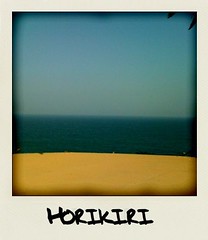
 iPhone購入する前は,辞書アプリをバンバン入れて,電子辞書化しようと思っていたんです。ホントに。で,中国語の勉強でもしようかと…
iPhone購入する前は,辞書アプリをバンバン入れて,電子辞書化しようと思っていたんです。ホントに。で,中国語の勉強でもしようかと… わたし:「でも,一番近い福岡天神のApple Storeまで,宮崎からは4時間もかかるからそう簡単には行けませんよね」。
わたし:「でも,一番近い福岡天神のApple Storeまで,宮崎からは4時間もかかるからそう簡単には行けませんよね」。



